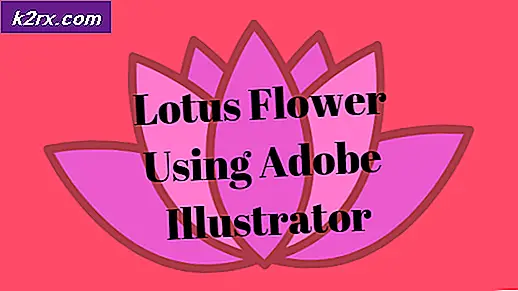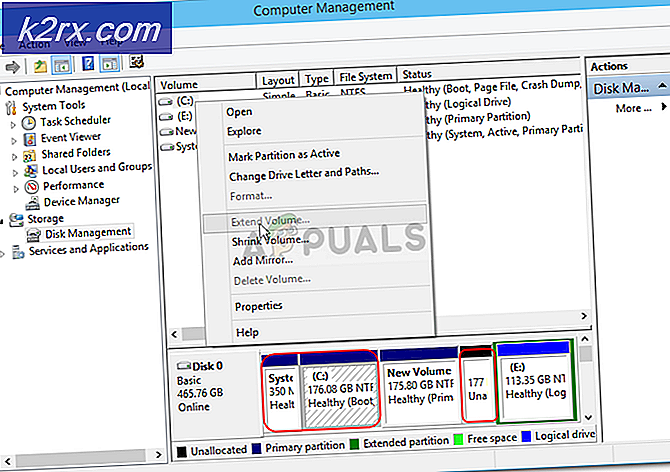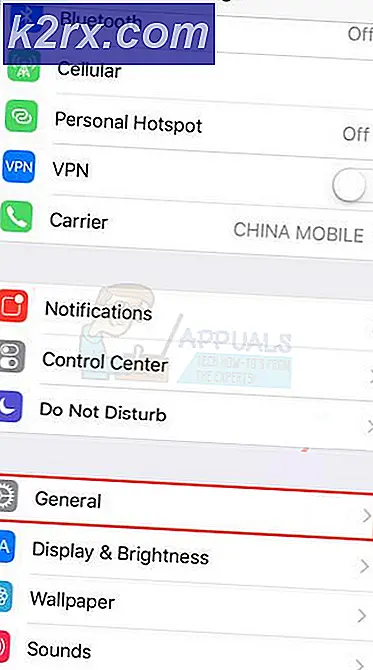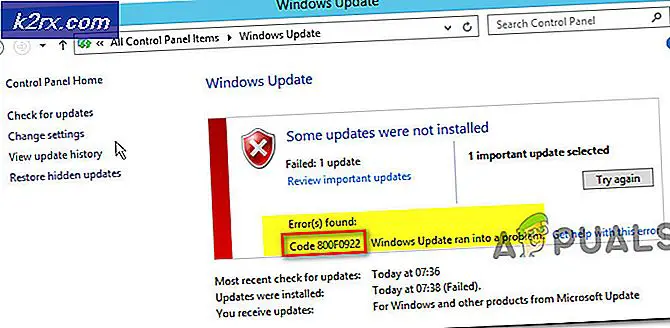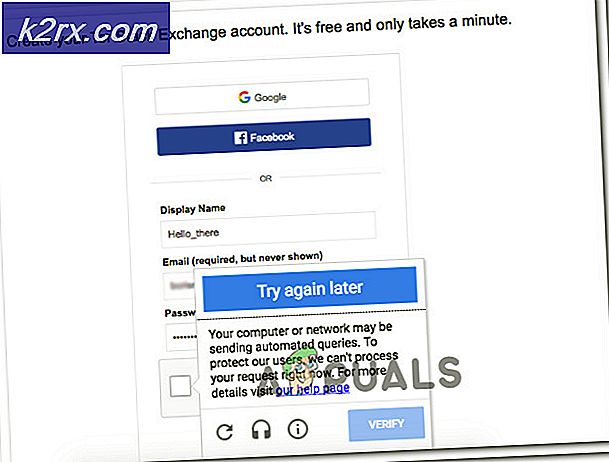Sådan rettes 'Dyld: Library not Loaded' -fejl på MacOS
MacOS udviklet og distribueret af Apple er helt sikkert et af de mest pålidelige operativsystemer derude. Det bruges hovedsageligt af fagfolk, der har til hensigt at bruge deres computere til forretningsformål. For nylig er der imidlertid kommet mange rapporter om en “Dyld: Library Not Loaded” -fejl på MacOS. I denne artikel vil vi diskutere årsagen til, at denne fejl udløses, og vi leverer også bæredygtige løsninger for at rette dem.
Hvad forårsager fejlen "Dyld: Library not Loaded" på MacOS?
Efter at have modtaget adskillige rapporter besluttede vi at undersøge problemet og identificerede årsagen til, at denne fejl udløses.
Nu hvor du har en grundlæggende forståelse af problemets art, vil vi gå videre mod løsningerne. Sørg for at implementere disse i den specifikke rækkefølge, som de leveres i, for at undgå konflikter.
Løsning 1: Oprettelse af et symbolsk link
Det er muligt at imødegå problemet ved at oprette et symbolsk link i biblioteket, hvor computeren kontrollerer ".dylib" -filen. For at gøre det:
- Navigere til "/ usr / lib”-Mappe.
- Trykke det "Kommando” + “Plads" samtidigt.
- Type i “Terminal”Og tryk“Gå ind“.
- Type følgende kommando i terminalen og tryk på “Gå ind”
sudo ln -s /path/to/your/libmysqlclient.18.dylib /usr/lib/libmysqlclient.18.dylib
Et eksempel på ovenstående kommando ser sådan ud:
sudo ln -s /usr/local/mysql/lib/libmysqlclient.18.dylib /usr/lib/libmysqlclient.18.dylib
- Kontrollere for at se, om problemet fortsætter.
Løsning 2: Opdatering af brygge
I nogle tilfælde mangler denne fil i biblioteket på grund af en forældet installation af "Brew". Derfor opdaterer vi Brew i dette trin. For at gøre det:
- Trykke det "Kommando” + “Plads" samtidigt.
- Type i “Terminal”Og trykke “Gå ind“.
- Type i den følgende kommando i terminalen og tryk på “Gå ind“.
bryg opdatering
- Igen, type i den følgende kommando i terminalen og tryk på “Enter”.
bryg opgradering
- Kontrollere for at se, om problemet fortsætter.
Løsning 3: Kørsel af et "Copy_dylibs.py" script
I nogle tilfælde er referencerne for ".dylib" -filerne ikke korrekte, hvorfor denne fejl udløses. Derfor kører vi i dette trin et script, der automatisk registrerer og løser disse problemer. For at gøre det:
- Klik på på dette link og download scriptet.
- Uddrag indholdet af “.lynlås”-Fil.
- Læs det "readme”Inkluderet i“.lynlås”Fil omhyggeligt for detaljerede instruktioner.
- Løb det "copy_dylibs.py”Script og lad det løse problemet
- Kontrollere for at se, om problemet fortsætter.